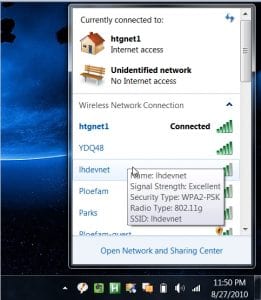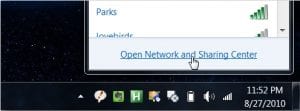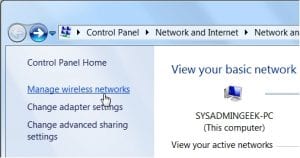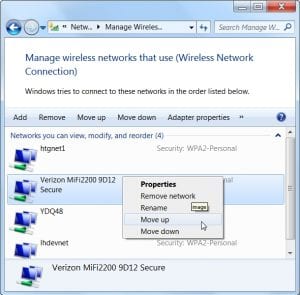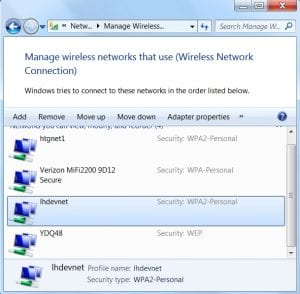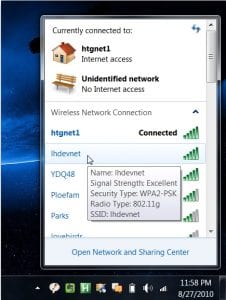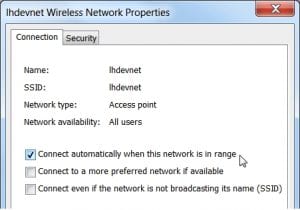विंडोज़ 7 बनाने के लिए वायरलेस नेटवर्क प्राथमिकता बदलें, पहले सही नेटवर्क चुनें
यदि आपके पास एकाधिक वायरलेस नेटवर्क हैं या आपके पास उन डुअल-बैंड वायरलेस-एन राउटर्स में से एक है जिनमें दो अलग-अलग नेटवर्क हैं, तो आप सोच रहे होंगे कि विंडोज़ को कैसे बताया जाए कि पहले किस नेटवर्क से कनेक्ट करने का प्रयास करना है। यहाँ स्पष्टीकरण है.
उदाहरण के लिए, मेरे होम नेटवर्क में एक घटिया वेरिज़ोन FIOS राउटर है जो केवल वायरलेस-जी है, और इसलिए मुझे FIOS नेटवर्क के अंदर एक अलग लिंकसिस डुअल-बैंड वायरलेस-एन राउटर मिला है - एकमात्र समस्या यह है कि हमें 3 अलग-अलग नेटवर्क चल रहे हैं, और जैसा कि आप स्क्रीनशॉट से देख सकते हैं, घटिया YDQ48 नेटवर्क सूची में lhdevnet से ऊपर है, इसलिए विंडोज़ पहले उसे आज़माता है।
ध्यान दें: स्वाभाविक रूप से, यदि आपको नेटवर्क का उपयोग करने की आवश्यकता नहीं है तो आप उन्हें अक्षम कर सकते हैं, लेकिन हमारे परिदृश्य के लिए हम मान रहे हैं कि आप ऐसा करते हैं।
वायरलेस नेटवर्क प्राथमिकता कैसे बदलें
आप सबसे पहले संवाद के नीचे दिए गए लिंक के माध्यम से या नियंत्रण कक्ष से नेटवर्क और साझाकरण केंद्र में जाना चाहेंगे।
बाईं ओर वायरलेस नेटवर्क प्रबंधित करें पर क्लिक करें।
अब आप उन नेटवर्कों की सूची देख सकते हैं जिनसे आप जुड़े हुए हैं, और आप उन्हें हटा सकते हैं, नाम बदल सकते हैं या ऊपर या नीचे ले जा सकते हैं।
इस उदाहरण को स्पष्ट करने के लिए, मैंने सूची में YDQ48 को lhdevnet से नीचे ले जाया है:
और जैसा कि आप देख सकते हैं, यह अब सूची में प्राथमिकता में ऊपर है:
विंडोज़ को वायरलेस नेटवर्क से स्वचालित रूप से कनेक्ट होने से रोकें
यदि आप सूची में एक नेटवर्क रखना चाहते हैं, लेकिन नहीं चाहते कि विंडोज़ इससे स्वचालित रूप से कनेक्ट हो, तो आप वायरलेस नेटवर्क प्रबंधित करें संवाद से गुण खोल सकते हैं, और फिर "जब यह नेटवर्क चालू हो तो स्वचालित रूप से कनेक्ट करें" के लिए बॉक्स को अनचेक करें। श्रेणी"।
"यदि उपलब्ध हो तो अधिक पसंदीदा नेटवर्क से कनेक्ट करें" विकल्प उपलब्ध होने पर आपको स्वचालित रूप से बेहतर नेटवर्क पर स्विच करने की अनुमति देगा। आप संभवतः उसे तब तक अकेला छोड़ना चाहेंगे जब तक कि आपको इसकी वास्तविक आवश्यकता न हो - प्राथमिकता निर्धारित करने के लिए वायरलेस नेटवर्क सूची में ऊपर/नीचे क्रम का उपयोग करते रहें।